Заметка
Доступ к этой странице требует авторизации. Вы можете попробовать войти в систему или изменить каталог.
Доступ к этой странице требует авторизации. Вы можете попробовать сменить директорию.
Внимание
В настоящее время рассматривается возможность использования настраиваемых привязок на платформе Xamarin. Примите участие в этом опросе, чтобы помочь определить дальнейшие направления разработки.
Xamarin позволяет разработчикам мобильных приложений создавать собственные кросс-платформенные мобильные приложения с использованием Visual Studio и C#. Вы можете использовать готовые компоненты пакета SDK для платформы Android, но во многих случаях вам также может понадобиться использовать сторонние пакеты SDK, написанные для этой платформы, и Xamarin позволяет сделать это с помощью привязок. Чтобы внедрить стороннюю платформу Android в приложение Xamarin.Android, необходимо создать привязку Xamarin.Android, чтобы использовать ее в приложениях.
Платформа Android, а также ее машинные языки и средства постоянно развиваются. К примеру, недавно введен язык Kotlin, который, в конечном итоге, заменяет Java. Существует ряд сторонних пакетов SDK, которые уже перенесены с Java на Kotlin, и это ставит перед нами новые задачи. Несмотря на то, что процесс привязки Kotlin аналогичен этому процессу на Java, он требует дополнительных шагов и параметров конфигурации для успешной сборки и запуска в рамках приложения Xamarin.Android.
Цель этого документа — описать общий подход для подготовки такого сценария и предоставить подробные пошаговые инструкции с простым примером.
Общие сведения
Kotlin выпущен в феврале 2016 г. и представлен в качестве альтернативы стандартному компилятору Java в Android Studio к 2017 г. Позднее в 2019 г. корпорация Google объявила о том, что язык Kotlin стал предпочтительным языком для разработчиков приложений Android. Общий подход на основе привязки аналогичен процессу привязки регулярных библиотек Java, но при использовании в Kotlin необходимы несколько важных специальных шагов.
Необходимые компоненты
Для выполнения задач этого руководства необходимы:
Сборка собственной библиотеки
Первым шагом является сборка собственной библиотеки Kotlin с помощью Android Studio. Библиотека обычно предоставляется сторонним разработчиком или доступна в репозитории Google Maven и других удаленных репозиториях. Например, в этом учебнике создается привязка для библиотеки Kotlin Bubble Picker:

Скачайте исходный код из GitHub для библиотеки и распакуйте его в локальной папке Bubble-Picker.
Запустите Android Studio, выберите пункт меню Open an existing Android Studio project (Открыть существующий проект Android Studio) и укажите локальную папку Bubble-Picker:

Убедитесь, что Android Studio не устарела, в том числе Gradle. Исходный код можно успешно собрать в Android Studio версии 3.5.3, Gradle версии 5.4.1. Инструкции по обновлению Gradle до последней версии можно найти здесь.
Убедитесь, что установлен обязательный пакет SDK для Android. Исходный код требует пакет SDK для Android версии 25. Чтобы установить компоненты пакета SDK, откройте меню диспетчера SDK для средств>.
Обновите и синхронизируйте главный файл конфигурации build.gradle, расположенный в корне папки проекта:
Задайте параметру версии Kotlin значение 1.3.10.
buildscript { ext.kotlin_version = '1.3.10' }Зарегистрируйте репозиторий Google Maven по умолчанию, чтобы можно было разрешить зависимость библиотеки поддержки:
allprojects { repositories { jcenter() maven { url "https://maven.google.com" } } }После обновления файла конфигурации он не синхронизирован, и в Gradle будет отображаться кнопка Sync Now (Синхронизировать сейчас), нажмите ее и дождитесь завершения процесса:

Совет
Кэш зависимостей Gradle может быть поврежден, это иногда происходит после истечения времени ожидания сетевого подключения. Повторно скачайте зависимости и синхронизируйте проект (требуется подключение к сети).
Совет
У процесса сборки Gradle (управляющей программ) может быть поврежденное состояние. Остановка всех управляющих программ Gradle может решить эту проблему. Остановите процессы сборки Gradle (требуется перезапуск). В случае повреждения процессов Gradle можно также закрыть интегрированную среду разработки, а затем завершить все процессы Java.
Совет
Возможно, ваш проект использует сторонний подключаемый модуль, который несовместим с другими подключаемыми модулями в проекте или версии Gradle, запрошенной проектом.
Откройте меню Gradle справа, перейдите к меню "Задачи пузырьков>", выполните задачу сборки, дважды коснитесь ее и дождитесь завершения процесса сборки:

Откройте браузер файлов корневой папки и перейдите к папке сборки: Bubble-Picker -> bubblepicker - build ->> outputs -> aar, сохраните файл bubblepicker-release.aar в виде bubblepicker-v1.0.aar, этот файл будет использоваться позже в процессе привязки:
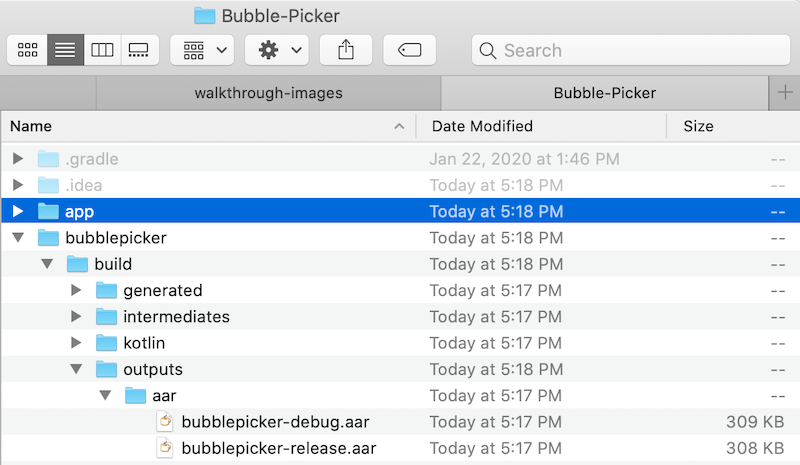
Файл AAR — это архив Android, который содержит скомпилированный исходный код и ресурсы Kotlin, необходимые Android для выполнения приложения с использованием этого пакета SDK.
Подготовка метаданных
Вторым шагом является подготовка файла преобразования метаданных, который используется Xamarin.Android для создания соответствующих классов C#. Проект привязки Xamarin.Android будет обнаруживать все собственные классы и члены из заданного архива Android с последующим созданием файла XML с соответствующими метаданными. Затем созданный вручную файл преобразования метаданных необходимо применить к ранее созданному базовому плану, чтобы создать окончательный файл XML определения, используемый для создания кода C#.
Метаданные используют синтаксис XPath и используются генератором привязок, чтобы повлиять на создание сборки привязки. В статье Метаданные привязок Java приведены дополнительные сведения о преобразованиях, которые могут быть применены:
Создайте пустой файл Metadata.xml:
<?xml version="1.0" encoding="UTF-8"?> <metadata> </metadata>Определите файл XML преобразований:
У собственной библиотеки Kotlin есть две зависимости, которые вам не нужно предоставлять в коде C#, задайте два преобразования, чтобы полностью их игнорировать. Важно отметить, что собственные члены не будут удалены из результирующего двоичного файла, только не будут создаваться классы C#. Декомпилятор Java можно использовать для определения зависимостей. Запустите средство и откройте созданный ранее файл AAR, в результате чего будет показана структура архива Android со всеми зависимостями, значениями, ресурсами, манифестами и классами:

Преобразования для пропуска обработки этих пакетов определяются с помощью инструкций XPath:
<remove-node path="/api/package[starts-with(@name,'org.jbox2d')]" /> <remove-node path="/api/package[starts-with(@name,'org.slf4j')]" />У собственного класса
BubblePickerесть два метода:getBackgroundColorиsetBackgroundColor, а следующее преобразование изменит это на свойствоBackgroundColorC#:<attr path="/api/package[@name='com.igalata.bubblepicker.rendering']/class[@name='BubblePicker']/method[@name='getBackground' and count(parameter)=0]" name="propertyName">BackgroundColor</attr> <attr path="/api/package[@name='com.igalata.bubblepicker.rendering']/class[@name='BubblePicker']/method[@name='setBackground' and count(parameter)=1 and parameter[1][@type='int']]" name="propertyName">BackgroundColor</attr>Для неподписанных типов
UInt, UShort, ULong, UByteтребуется специальная обработка. Для этих типов Kotlin автоматически изменяет имена методов и типы параметров, что отражается в созданном коде:public open fun fooUIntMethod(value: UInt) : String { return "fooUIntMethod${value}" }Этот код компилируется в следующий байтовый код Java:
@NotNull public String fooUIntMethod-WZ4Q5Ns(int value) { return "fooUIntMethod" + UInt.toString-impl(value); }Более того, связанные типы, такие как
UIntArray, UShortArray, ULongArray, UByteArray, также затрагиваются Kotlin. Имя метода изменяется и включает в себя дополнительный суффикс, а параметры изменяются на массив элементов подписанных версий тех же типов. В примере ниже параметр типаUIntArrayпреобразуется автоматически вint[], а имя метода изменяется сfooUIntArrayMethodнаfooUIntArrayMethod--ajY-9A. Имя метода обнаруживается средствами Xamarin.Android и формируется как допустимое имя метода:public open fun fooUIntArrayMethod(value: UIntArray) : String { return "fooUIntArrayMethod${value.size}" }Этот код компилируется в следующий байтовый код Java:
@NotNull public String fooUIntArrayMethod--ajY-9A(@NotNull int[] value) { Intrinsics.checkParameterIsNotNull(value, "value"); return "fooUIntArrayMethod" + UIntArray.getSize-impl(value); }Чтобы дать ему понятное имя, в Metadata.xml можно добавить следующие метаданные, которые обновят имя на исходное, определенное в коде Kotlin:
<attr path="/api/package[@name='com.microsoft.simplekotlinlib']/class[@name='FooClass']/method[@name='fooUIntArrayMethod--ajY-9A']" name="managedName">fooUIntArrayMethod</attr>В примере BubblePicker нет членов, использующих неподписанные типы, поэтому дополнительные изменения не требуются.
Члены Kotlin с универсальными параметрами по умолчанию преобразуются в параметры типа
Lang.ObjectТип. Например, метод Kotlin имеет универсальный параметр <T>:public open fun <T>fooGenericMethod(value: T) : String { return "fooGenericMethod${value}" }После создания привязки Xamarin.Android метод предоставляется в C# следующим образом:
[Register ("fooGenericMethod", "(Ljava/lang/Object;)Ljava/lang/String;", "GetFooGenericMethod_Ljava_lang_Object_Handler")] [JavaTypeParameters (new string[] { "T" })] public virtual string FooGenericMethod (Java.Lang.Object value);Универсальные шаблоны Java и Kotlin не поддерживаются привязками Xamarin.Android, поэтому создается обобщенный метод C# для доступа к универсальному API. В качестве обходного решения можно создать библиотеку-оболочку Kotlin и предоставить необходимые API строго типизированным способом без универсальных шаблонов. Кроме того, можно создавать вспомогательные приложения на C# для решения проблемы таким же образом с помощью строго типизированных API.
Совет
При преобразовании метаданных к созданной привязке можно применить любые изменения. В статье Привязка библиотеки Java подробно объясняется, как создаются и обрабатываются метаданные.
Сборка библиотеки привязки
Следующим шагом является создание проекта привязки Xamarin.Android с помощью шаблона привязки Visual Studio, добавления необходимых метаданных, собственных ссылок и последующая сборка проекта для создания готовой к использованию библиотеки:
Откройте Visual Studio для Mac и создайте проект библиотеки привязки Xamarin.Android, присвойте ему имя, в этом случае — testBubblePicker.Binding, и завершите работу мастера. Шаблон привязки Xamarin.Android расположен по следующему пути: библиотека привязки библиотеки > Android>:

В папке Transformations есть три основных файла преобразования:
- Metadata.xml — позволяет вносить изменения в окончательный API, например изменять пространство имен созданной привязки.
- EnumFields.xml — содержит сопоставление константами int Java и перечислениями C#.
- EnumMethods.xml — позволяет изменять параметры метода и типы возвращаемых значений с целочисловых констант Java на перечисления C#.
Сохраните пустые файлы EnumFields.xml и EnumMethods.xml, а затем обновите Metadata.xml для определения преобразований.
Замените существующий файл Metadata.xml в папке Transformations файлом Metadata.xml, созданным на предыдущем шаге. В окне свойств убедитесь, что для файла Build Action задано значение TransformationFile:

Добавьте файл bubblepicker-v1.0.aar, созданный на шаге 1 для проекта привязки в качестве собственной ссылки. Чтобы добавить ссылки на собственную библиотеку, откройте систему поиска и перейдите в папку с архивом Android. Перетащите архив в папку Jars в обозревателе решений. Кроме того, можно использовать команду контекстного меню Добавить для папки Jars и выбрать пункт Существующие файлы.... Скопируйте файл в каталог для дальнейшего использования в этом пошаговом руководстве. Не забудьте убедиться, что Build Action задано значение LibraryProjectZip:
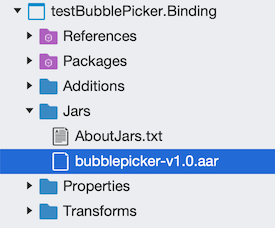
Добавьте ссылку на пакет Xamarin.Kotlin.StdLib NuGet. Этот пакет является привязкой стандартной библиотеки Kotlin. Без этого пакета привязка будет работать только в том случае, если библиотека Kotlin не использует специфические типы Kotlin, иначе все эти члены не будут предоставлены в коде C#, а любое приложение, пытающееся использовать привязку, завершится сбоем во время выполнения.
Совет
Из-за ограничения Xamarin.Android средства привязки можно добавить только в один архив Android (AAR) для каждого проекта привязки. Если необходимо добавить несколько файлов AAR, требуется несколько проектов Xamarin.Android, по одному на каждый AAR. Если бы мы столкнулись с этим в этом пошаговом руководстве, то предыдущие четыре действия этого шага надо было бы повторить для каждого архива. В качестве альтернативного варианта можно вручную объединить несколько архивов Android в один, и в результате можно использовать один проект привязки Xamarin.Android.
Завершающим действием является сборка библиотеки без ошибок компиляции. В случае ошибок компиляции они могут быть устранены и обработаны с помощью файла Metadata.xml, созданного ранее путем добавления метаданных преобразования XML, которые будут добавлять, удалять или переименовывать элементы библиотеки.
Использование библиотеки привязки
Последним шагом является использование библиотеки привязки Xamarin.Android в приложении Xamarin.Android. Создайте проект Xamarin.Android, добавьте ссылку на библиотеку привязки и визуализируйте пользовательский интерфейс Bubble Picker:
Создайте проект Xamarin.Android. Используйте приложение Android App > Android > в качестве отправной точки и выберите "Последние и величайшие" в качестве параметра "Целевые платформы", чтобы избежать проблем совместимости. Все последующие шаги предназначены для этого проекта:

Добавьте ссылку на проект в проект привязки или добавьте ссылку на созданную ранее библиотеку DLL:

Добавьте ссылку на пакет Xamarin.Kotlin.StdLib NuGet, который вы ранее добавили в проект привязки Xamarin.Android. Этот пакет поддерживает любые специальные типы Kotlin, которые должны обрабатываться в среде выполнения. Без этого пакета приложение можно скомпилировать, но произойдет сбой во время выполнения:

Добавьте элемент управления
BubblePickerв макет Android дляMainActivity. Откройте файл testBubblePicker/Resources/layout/content_main.xml и добавьте узел элементов управления BubblePicker в виде последнего элемента корневого элемента управления RelativeLayout:<?xml version="1.0" encoding="utf-8"?> <RelativeLayout …> … <com.igalata.bubblepicker.rendering.BubblePicker android:id="@+id/picker" android:layout_width="match_parent" android:layout_height="match_parent" app:backgroundColor="@android:color/white" /> </RelativeLayout>Обновите исходный код приложения и добавьте логику инициализации в
MainActivity, которая активирует пакет SDK для Bubble Picker:protected override void OnCreate(Bundle savedInstanceState) { ... var picker = FindViewById<BubblePicker>(Resource.Id.picker); picker.BubbleSize = 20; picker.Adapter = new BubblePickerAdapter(); picker.Listener = new BubblePickerListener(picker); ... }BubblePickerAdapterиBubblePickerListener— это два класса, создаваемые с нуля. Они обрабатывают данные пузырьков и управляют взаимодействием:public class BubblePickerAdapter : Java.Lang.Object, IBubblePickerAdapter { private List<string> _bubbles = new List<string>(); public int TotalCount => _bubbles.Count; public BubblePickerAdapter() { for (int i = 0; i < 10; i++) { _bubbles.Add($"Item {i}"); } } public PickerItem GetItem(int itemIndex) { if (itemIndex < 0 || itemIndex >= _bubbles.Count) return null; var result = _bubbles[itemIndex]; var item = new PickerItem(result); return item; } } public class BubblePickerListener : Java.Lang.Object, IBubblePickerListener { public View Picker { get; } public BubblePickerListener(View picker) { Picker = picker; } public void OnBubbleDeselected(PickerItem item) { Snackbar.Make(Picker, $"Deselected: {item.Title}", Snackbar.LengthLong) .SetAction("Action", (Android.Views.View.IOnClickListener)null) .Show(); } public void OnBubbleSelected(PickerItem item) { Snackbar.Make(Picker, $"Selected: {item.Title}", Snackbar.LengthLong) .SetAction("Action", (Android.Views.View.IOnClickListener)null) .Show(); } }Запустите приложение, которое должно визуализировать пользовательский интерфейс Bubble Picker:

Для примера требуется дополнительный код для визуализации стиля элементов и обработки взаимодействий, но элемент управления
BubblePickerуспешно создан и активирован.
Поздравляем! Вы успешно создали приложение Xamarin.Android и библиотеку привязок, которая использует библиотеку Kotlin.
Теперь у вас должно быть базовое приложение Xamarin.Android, которое использует собственную библиотеку Kotlin через библиотеку привязки Xamarin.Android. В этом пошаговом руководстве намеренно используется простой пример для выделения основных понятий. В реальных сценариях, скорее всего, потребуется предоставить большее количество API и применить к ним преобразования метаданных.